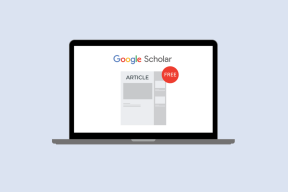כיצד לתקן ש-Mac אינו ישן כאשר אתה סוגר את המכסה
Miscellanea / / February 12, 2022
האם ה-Mac שלך חווה עומס סוכר ממושך? אולי תשים לב שכן פתאום לא הולך לישון כאשר אתה סוגר את המכסה. הלוגו של אפל ב-MacBook שלך ממשיך להאיר ותוכל לראות דליפה של אור מתחת למכסה כדי לציין שהצג עדיין פועל.

ישנם מספר גורמים שיכולים לתרום לכך שה-MacBook שלך יישאר ער כשזה לא אמור להיות. אם זו בעיה בתוכנה או באביזרים של צד שלישי, כנראה שתוכל לתקן את זה בעצמך. אם זו בעיית חומרה, ייתכן שיהיה צורך בתיקון יקר במקצת. כך או כך, בואו נעבור על האפשרויות.
אפס את ה-SMC
ה בקר ניהול מערכת עוסק באורות, כוח, ביצועים ועוד ב-MacBook שלך. משהו שהשתבש בתוך ה-SMC יכול להיות אחראי לכך שה-Mac שלך מסרב ללכת לישון כשאתה סוגר את המכסה.
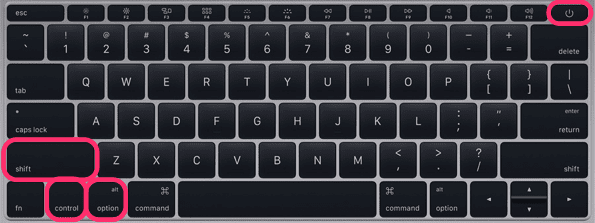
אם אתה חושב שאיפוס של ה-SMC עשוי להיות על מנת לתקן את הבעיה, זה מהיר וללא כאבים למחשב שלך. ראשית, כבה את ה-MacBook וחבר את מתאם החשמל. החזק Shift, Control, Option ו כּוֹחַ מקשים בו-זמנית ולאחר מכן שחרר את כולם בו-זמנית. הפעל מחדש את המחשב.
השתמש ב-Mac כרגיל במשך כמה דקות, ולאחר מכן סגור את המכסה כדי לראות אם הוא נרדם. אם זה עבד, מזל טוב, אתה יכול לעצור כאן. אם לא, אל תפחדו, יש עוד כמה אפשרויות.
אפס את ה-NVRAM (או PRAM)
יש עוד דבר אחד שאתה צריך לנסות לאפס שלא אמור להשפיע על ה-Mac שלך בשום צורה. זהו זיכרון הגישה האקראית הבלתי נדיף, שיכול להתמודד עם בעיות הקשורות לכוח. במחשבי Mac ישנים יותר, זה נקרא PRAM.

כך או כך, כדי לאפס אותו, כבה את ה-Mac שלך. הכינו את האצבעות למיקום חדש בזמן שהוא כבוי. לאחר מכן, הפעל מחדש את ה-Mac וכאשר הצג נדלק, לחץ והחזק פקודה, אפשרות, P ו ר. כשהמחשב מאתחל את עצמו שחרר.
תן למחשב לאתחל, ואז השתמש בו כרגיל. לאחר מספר דקות, בדוק שוב את סגירת המכסה. אם ה-Mac שלך עדיין לא נרדם, נסה את אפשרות מספר שלוש.
בדוק אם יש יישומים נסתרים באמצעות חשמל
אולי אתה לא יודע את זה, אבל חלק יישומים או שירותים הפועלים בשקט ברקע אולי מונע מה-Mac שלך ללכת לישון. כדי לברר אם זה המקרה ואיזה יישום גורם לנדודי שינה, יש א פקודת טרמינל פשוטה.
פתח את Terminal מתיקיית היישומים שלך (בדרך כלל בתיקיית המשנה Utilities) או על ידי הקלדת "טרמינל" ב-Spotlight Search. לאחר מכן הקלד את הפקודה הזו: קביעות pmset -g. מכה להיכנס במקלדת שלך.

תראה רשימה ארוכה של "הצהרות" בכל המערכת ומספר מתאים. "1" הוא המקבילה ל-on או true ו-"0" הוא המקבילה ל-off או false. בדוק כמה מהערכים על שינה כמו "PreventUserIdleDisplaySleep" וראה איזה מספר יש לו.
אם אתה שם לב שהמערכת אכן מציינת שמשהו מונע מהמחשב לישון, גלול מטה אל ה- החלק השני שכותרתו "רשום לפי תהליך בעלות". כאן תוכל לראות אילו משימות או יישומים, אם בכלל, מונעים לִישׁוֹן.
חמוש בידע הזה, אתה יכול ללכת ליישומים האלה ולצאת מהם או להפסיק כל משימות. לאחר מכן נסה לסגור את המכסה.
זה יכול להיות חומרה, תן לגאון לעזור לך
אם ה-MacBook שלך עדיין לא ילך לישון כשאתה סוגר את המכסה, כנראה שזה א בעיית חומרה בנקודה זו. אם אין לך AppleCare, אתה לא תהיה מרוצה מדי מהמחיר.
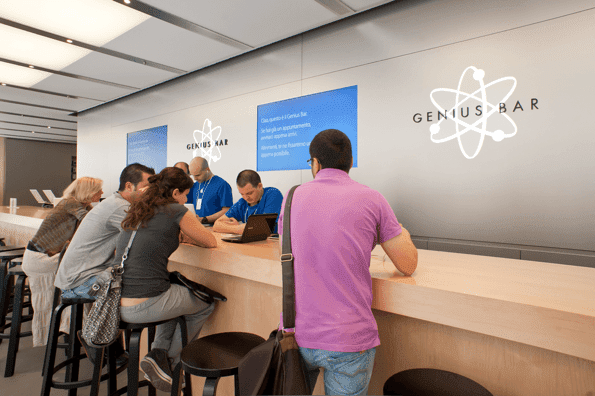
כשאתה מביא את ה-MacBook שלך ל-Genius Bar בחנות Apple המקומית שלך, אפל שולחת אותו לכל תיקון, בין אם אתה רוצה שהם יתקנו או לא וגובה עמלת תיקון קבועה. זה משתנה ממקום למקום.
זה בסופו של דבר היה המקרה עם ה-MacBook שלי ודמי התיקון היו $280. לא יכולתי להצדיק לשלם את זה עבור בעיה כל כך קטנה, אז מכיוון שהצטברו עוד כמה נזקים הבאתי את זה סוף סוף כדי שכולם יתוקנו בסיבוב אחד. זה ההימור הטוב ביותר שלך.
עֵצָה: לא נורא לחיות עם MacBook שלא ישן לבד. אם אינך רוצה לשלם עבור תיקון חומרה, רק הקפד ללחוץ על כפתור ההפעלה במקלדת כדי להעביר אותה למצב שינה ידני לפני שתסגור את המכסה.
עודכן לאחרונה ב-03 בפברואר, 2022
המאמר לעיל עשוי להכיל קישורי שותפים שעוזרים לתמוך ב-Guiding Tech. עם זאת, זה לא משפיע על שלמות העריכה שלנו. התוכן נשאר חסר פניות ואותנטי.

נכתב על ידי
ג'ורג' טינארי כתב על טכנולוגיה כבר למעלה משבע שנים: מדריכים, הנחיות, חדשות, ביקורות ועוד. בדרך כלל הוא יושב מול המחשב הנייד שלו, אוכל, שומע מוזיקה או שר בקול רם לצלילי המוזיקה האמורה. אתה יכול גם לעקוב אחריו בטוויטר @gtinari אם אתה צריך עוד תלונות וסרקזם בציר הזמן שלך.